Catatan
Akses ke halaman ini memerlukan otorisasi. Anda dapat mencoba masuk atau mengubah direktori.
Akses ke halaman ini memerlukan otorisasi. Anda dapat mencoba mengubah direktori.
Artikel ini menjelaskan langkah-langkah yang perlu Anda lakukan di ID Elia dan Microsoft Entra untuk mengonfigurasi provisi pengguna otomatis. Saat dikonfigurasi, ID Microsoft Entra secara otomatis memprovisi dan mendeprovisi pengguna ke elia menggunakan layanan provisi Microsoft Entra. Untuk detail penting tentang apa yang dilakukan layanan ini, cara kerjanya, dan tanya jawab umum, lihat Mengotomatiskan provisi dan deprovisi pengguna ke aplikasi SaaS dengan ID Microsoft Entra.
Kemampuan yang didukung
- Buat pengguna di elia.
- Hapus pengguna di elia saat mereka tidak memerlukan akses lagi.
- Menjaga atribut pengguna tetap sinkron antara MICROSOFT Entra ID dan elia.
- Akses menyeluruh ke elia (disarankan).
Prasyarat
Skenario yang diuraikan dalam artikel ini mengasumsikan bahwa Anda sudah memiliki prasyarat berikut:
- Penyewa Microsoft Entra
- Salah satu peran berikut: Administrator Aplikasi, Administrator Aplikasi Cloud, atau Pemilik Aplikasi.
- Akun pengguna di elia dengan izin Admin.
Langkah 1: Merencanakan penyebaran provisi Anda
- Pelajari tentang Cara kerja layanan provisi .
- Tentukan siapa yang masuk dalam cakupan penyediaan.
- Tentukan data apa yang akan dipetakan antara ID Microsoft Entra dan elia.
Langkah 2: Mengonfigurasi elia untuk mendukung provisi dengan ID Microsoft Entra
Hubungi dukungan elia untuk mengonfigurasi elia untuk mendukung provisi dengan ID Microsoft Entra.
Langkah 3: Tambahkan elia dari galeri aplikasi Microsoft Entra
Tambahkan elia dari galeri aplikasi Microsoft Entra untuk mulai mengelola provisi ke elia. Jika sebelumnya Anda telah menyiapkan elia untuk SSO, Anda dapat menggunakan aplikasi yang sama. Namun, sebaiknya Anda membuat aplikasi terpisah saat menguji integrasi pada awalnya. Pelajari selengkapnya tentang cara menambahkan aplikasi dari galeri di sini.
Langkah 4: Tentukan siapa yang berada dalam cakupan provisi
Layanan provisi Microsoft Entra memungkinkan Anda untuk mencakup siapa yang disediakan berdasarkan penugasan ke aplikasi, atau berdasarkan atribut pengguna atau grup. Jika Anda memilih untuk mencakup siapa yang diprovisikan ke aplikasi Anda berdasarkan penugasan, Anda dapat menggunakan langkah-langkah untuk menetapkan pengguna dan grup ke aplikasi. Jika Anda memilih untuk mencakup siapa yang disediakan hanya berdasarkan atribut pengguna atau grup, Anda dapat menggunakan filter cakupan.
Mulai dari yang kecil. Uji dengan sekumpulan kecil pengguna dan grup sebelum diluncurkan ke semua orang. Saat cakupan provisi diatur ke pengguna dan grup yang ditetapkan, Anda dapat mengontrolnya dengan menetapkan satu atau dua pengguna atau grup ke aplikasi. Ketika cakupan diatur ke semua pengguna dan grup, Anda dapat menentukan filter cakupan berbasis atribut.
Jika Anda memerlukan peran tambahan, Anda dapat memperbarui manifes aplikasi untuk menambahkan peran baru.
Langkah 5: Mengonfigurasi provisi pengguna otomatis ke elia
Bagian ini memandu Anda melalui langkah-langkah untuk mengonfigurasi layanan provisi Microsoft Entra untuk membuat, memperbarui, dan menonaktifkan pengguna di elia berdasarkan penetapan pengguna di ID Microsoft Entra.
Untuk mengonfigurasi provisi pengguna otomatis untuk elia di ID Microsoft Entra:
Masuk ke pusat admin Microsoft Entra sebagai setidaknya Administrator Aplikasi Cloud.
Telusuri ke aplikasi Entra ID>Enterprise

Dalam daftar aplikasi, pilih elia.

Pilih Provisi tab.

Atur Mode Provisi ke Otomatis.

Di bawah bagian Info Masuk Admin, masukkan URL Penyewa elia, Titik Akhir Token, Pengidentifikasi Klien, dan Rahasia Klien Anda. Pilih Uji Koneksi untuk memastikan ID Microsoft Entra dapat tersambung ke elia. Jika koneksi gagal, pastikan akun elia Anda memiliki izin Admin, lalu coba lagi.
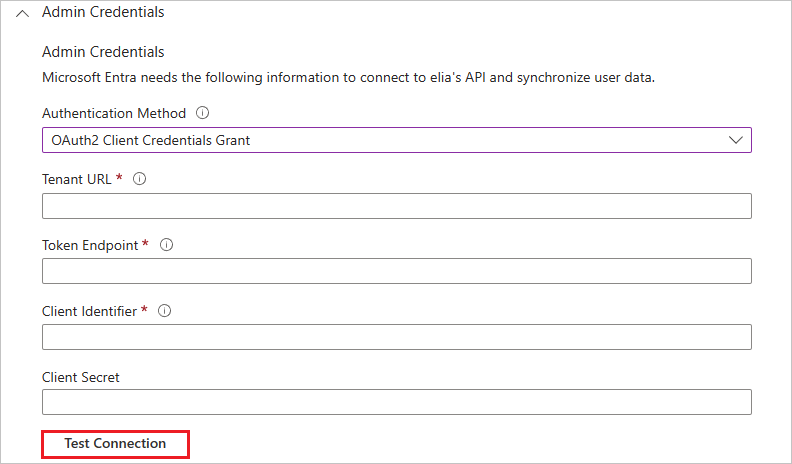
Di bidang Email Pemberitahuan masukkan alamat email seseorang yang harusnya menerima pemberitahuan kesalahan provisi dan pilih Kirim pemberitahuan email ketika kegagalan terjadi pada kotak centangnya.

Pilih Simpan.
Di bawah bagian Pemetaan , pilih Sinkronkan pengguna Microsoft Entra ke elia.
Tinjau atribut pengguna yang disinkronkan dari ID Microsoft Entra ke elia di bagian Pemetaan Atribut. Atribut yang dipilih sebagai properti Pencocokan digunakan untuk mencocokkan akun pengguna di elia untuk operasi pembaruan. Jika Anda memilih untuk mengubah atribut target yang cocok, Anda perlu memastikan bahwa API elia mendukung pemfilteran pengguna berdasarkan atribut tersebut. Pilih tombol Simpan untuk menerapkan perubahan apa pun.
Atribut Jenis Didukung untuk pemfilteran Diperlukan oleh elia userName string ✓ ✓ aktif Boolean (tipe data yang hanya memiliki dua nilai: true atau false) judul string namaDepan string nama.keluarga string Di bawah bagian Pemetaan , pilih Sinkronkan grup Microsoft Entra ke elia.
Tinjau atribut grup yang disinkronkan dari ID Microsoft Entra ke elia di bagian Pemetaan Atribut. Atribut yang dipilih sebagai properti Pencocokan digunakan untuk mencocokkan grup di elia untuk operasi pembaruan. Pilih tombol Simpan untuk menerapkan perubahan apa pun.
Atribut Jenis Didukung untuk pemfilteran Diperlukan oleh elia nama tampilan string ✓ ✓ Id eksternal string anggota Referensi Untuk mengonfigurasi filter cakupan, lihat instruksi berikut yang disediakan dalam artikel Filter cakupan.
Untuk mengaktifkan layanan provisi Microsoft Entra untuk elia, ubah Status Provisi menjadi Aktif di bagian Pengaturan .

Tentukan pengguna yang ingin Anda provisikan ke elia dengan memilih nilai yang diinginkan dalam Cakupan di bagian Pengaturan .

Setelah Anda siap memprovisi, pilih Simpan.

Operasi ini dimulai dengan siklus sinkronisasi awal dari semua pengguna yang ditentukan dalam Cakupan di bagian Pengaturan. Siklus awal membutuhkan waktu lebih lama untuk dilakukan daripada siklus berikutnya, yang terjadi sekitar setiap 40 menit selama layanan provisi Microsoft Entra berjalan.
Langkah 6: Memantau penyebaran Anda
Setelah Anda mengonfigurasi penyediaan, gunakan sumber daya berikut untuk memantau penyebaran Anda.
- Gunakan log provisi untuk menentukan pengguna mana yang berhasil disediakan atau tidak berhasil
- Periksa bilah progres untuk melihat status siklus provisi dan seberapa lama penyelesaiannya
- Jika konfigurasi provisi tampaknya dalam keadaan tidak sehat, aplikasi masuk ke karantina. Pelajari lebih lanjut tentang status karantina penyediaan aplikasi di artikel status karantina .
Sumber daya lainnya
- Mengelola provisi akun pengguna untuk Aplikasi Perusahaan
- Apa itu akses aplikasi dan akses menyeluruh dengan MICROSOFT Entra ID?